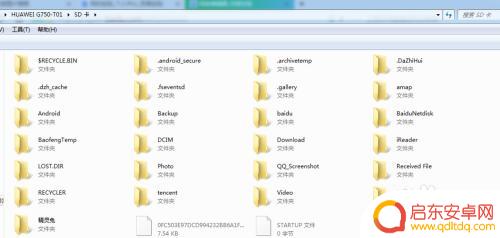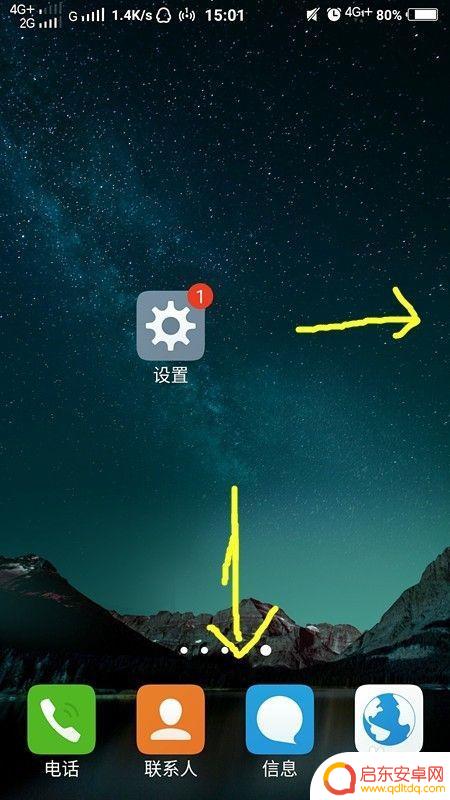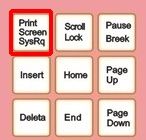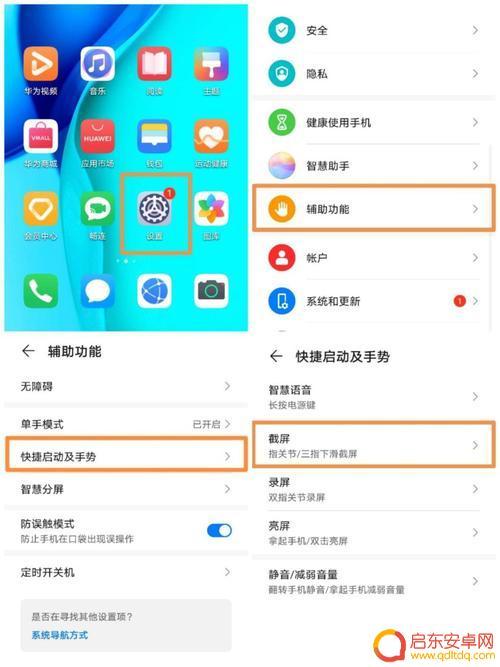手机上的截屏怎么截 电脑怎样截屏保存图片
在日常生活中,我们经常需要用到截屏这一功能来保存重要信息或者有趣的瞬间,在手机上只需同时按下手机的音量减和电源键即可完成截屏操作,而在电脑上,则需要按下特定的快捷键来实现。无论是手机还是电脑,截屏保存图片都是非常方便的操作,让我们能够快速捕捉到想要留存的内容。
电脑怎样截屏保存图片
具体步骤:
1.Ctrl+Prtsc。如果想要给电脑屏幕截屏的话,我们可以同时按住电脑键盘上的Ctrl+Prtsc键。这样就可以截屏了,但是这样截屏截的是电脑整个屏幕,如果我们有需要的话,有可能就要进行裁剪。

2.Prtsc。直接按住整个键也是可以截屏的,在电脑的键盘右上角,这个比较简单,但是这样截屏的也是整个电脑屏幕的图片。

3.Alt+Prtsc。这两个键也是可以截屏的,但是需要同时按住才可以。而且这个不是整个电脑屏幕的图片,而是当前正在活动窗口的图片,如果有多个活动窗口,就是最前面的那一个。
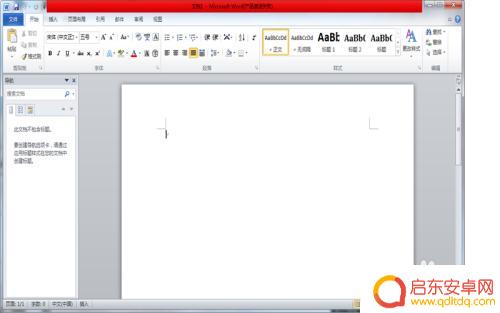
4.Ctrl+Alt+A。用这三个键截屏必须要有一个前提,就是要先在电脑上登陆QQ。但这个是最具有灵活性的,也就是说它可以根据你的需要进行截屏,大小、长宽都可以自己把握。想要取消,只需要按Esc。
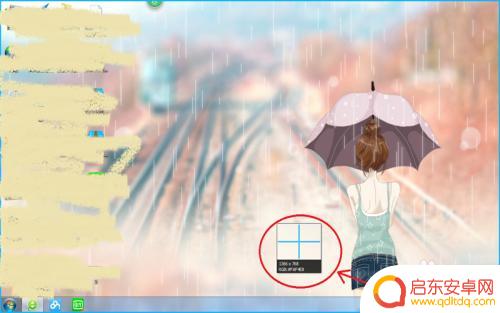
5.Ctrl+Shift+X。这种方法需要先打开浏览器,有的浏览器是直接在页面的上方有截图的图标,单击这个图标即可。当然,如果没有找到这个图标,就按住Ctrl+Shift+X这是三个键,也是可以自由截屏。
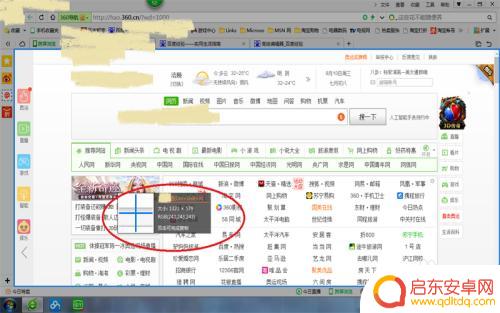
6.还有就是可以单击电脑上的“开始”,找到“所有程序”,然后在单击“附件”,里面有一个截图的工具,也是可以截图的,这样可能会比较麻烦。
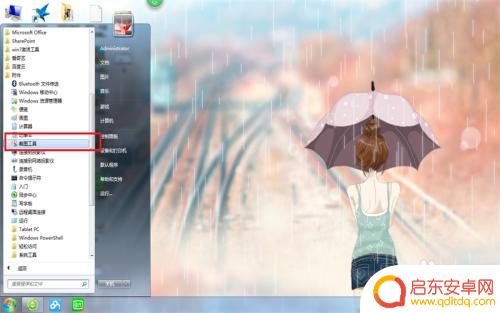
以上是手机截屏的完整步骤,如果您遇到这个问题,可以按照以上方法解决,希望对大家有所帮助。
相关教程
-
手机截屏图片在电脑上怎么找 电脑上如何查找手机截屏图片
在日常生活中,我们经常会用手机进行截屏操作来保存重要信息或者有趣的瞬间,有时候我们可能会遇到需要把手机截屏图片传输到电脑上或者在电脑上查找手机截屏图片的情况。要如何在电脑上找到...
-
手机怎么截手机屏幕 电脑截屏后如何保存图片文件
在日常生活和工作中,我们经常需要截取手机屏幕或电脑屏幕上的信息,以便保存或分享,对于手机来说,只需同时按住手机的电源键和音量减键即可完成截屏操作,截取的图片会自动保存到手机相册...
-
三星s7手机截屏怎么截 三星S7怎么截屏并保存图片
在日常生活中,我们经常会遇到一些需要保存屏幕信息的情况,比如记录重要的信息、分享有趣的内容等等,而如何在三星S7手机上进行截屏并保存图片呢?实际上,三星...
-
vivo手机怎么截图啊 vivo手机如何保存截屏图片
vivo手机作为一款流行的智能手机品牌,具备许多实用的功能,其中包括截图功能,许多用户可能对如何在vivo手机上截取屏幕上的内容以及如何保存所截取的图片感到困惑。在本文中我们将...
-
怎么截手机屏保的图 怎样在屏保状态下进行屏幕截图
在日常生活中,我们常常会遇到想要保存手机屏保图片的情况,但是却不知道该如何操作,截取手机屏保图片并不难,只需要按照一定的步骤来操作即可。在屏保状态下进行屏幕截图是最简单的方式,...
-
手机截屏怎么截长图华为 华为手机如何进行滚动截屏
在日常生活中,我们经常需要截取手机屏幕上的信息以便于保存、分享或者记录,然而,对于长页面的信息需要进行滚动截屏,如何进行操作却让很多人摸不着头脑,尤其是...
-
手机access怎么使用 手机怎么使用access
随着科技的不断发展,手机已经成为我们日常生活中必不可少的一部分,而手机access作为一种便捷的工具,更是受到了越来越多人的青睐。手机access怎么使用呢?如何让我们的手机更...
-
手机如何接上蓝牙耳机 蓝牙耳机与手机配对步骤
随着技术的不断升级,蓝牙耳机已经成为了我们生活中不可或缺的配件之一,对于初次使用蓝牙耳机的人来说,如何将蓝牙耳机与手机配对成了一个让人头疼的问题。事实上只要按照简单的步骤进行操...
-
华为手机小灯泡怎么关闭 华为手机桌面滑动时的灯泡怎么关掉
华为手机的小灯泡功能是一项非常实用的功能,它可以在我们使用手机时提供方便,在一些场景下,比如我们在晚上使用手机时,小灯泡可能会对我们的视觉造成一定的干扰。如何关闭华为手机的小灯...
-
苹果手机微信按住怎么设置 苹果手机微信语音话没说完就发出怎么办
在使用苹果手机微信时,有时候我们可能会遇到一些问题,比如在语音聊天时话没说完就不小心发出去了,这时候该怎么办呢?苹果手机微信提供了很方便的设置功能,可以帮助我们解决这个问题,下...